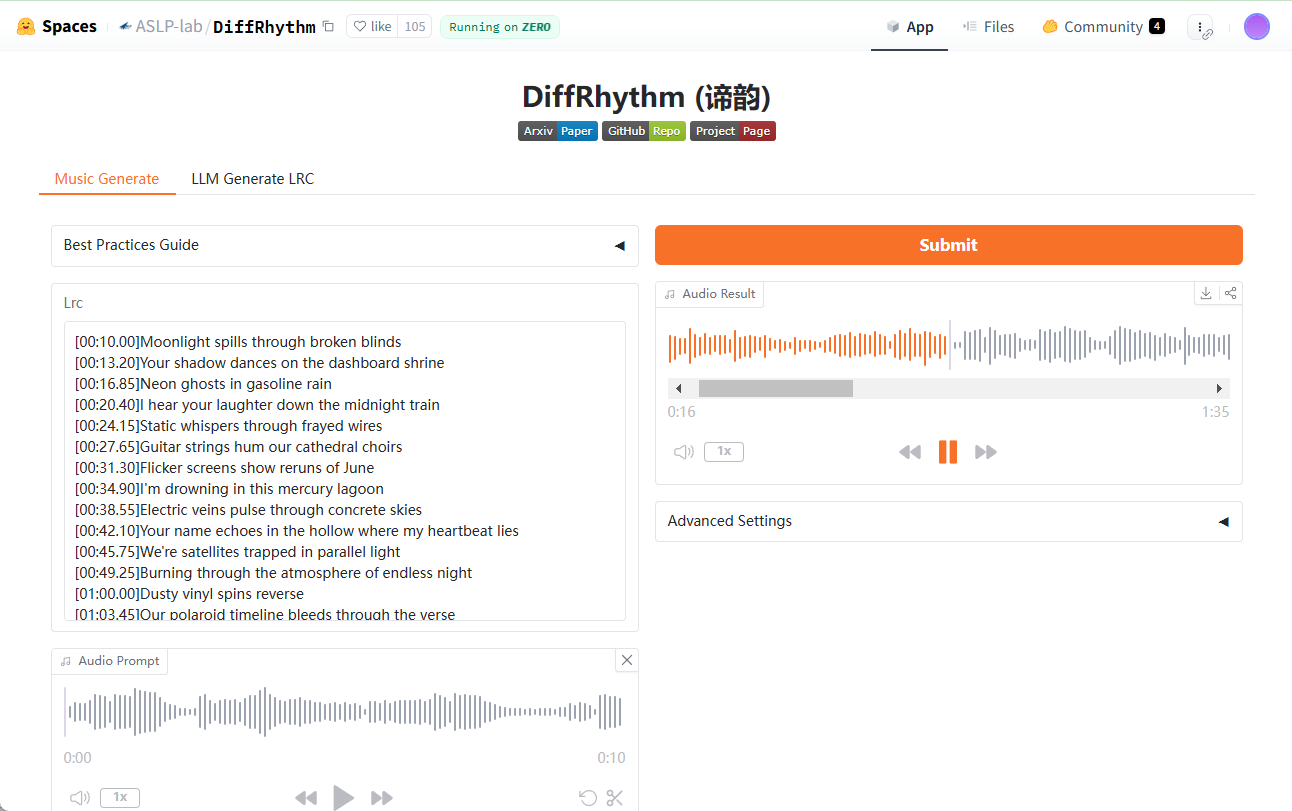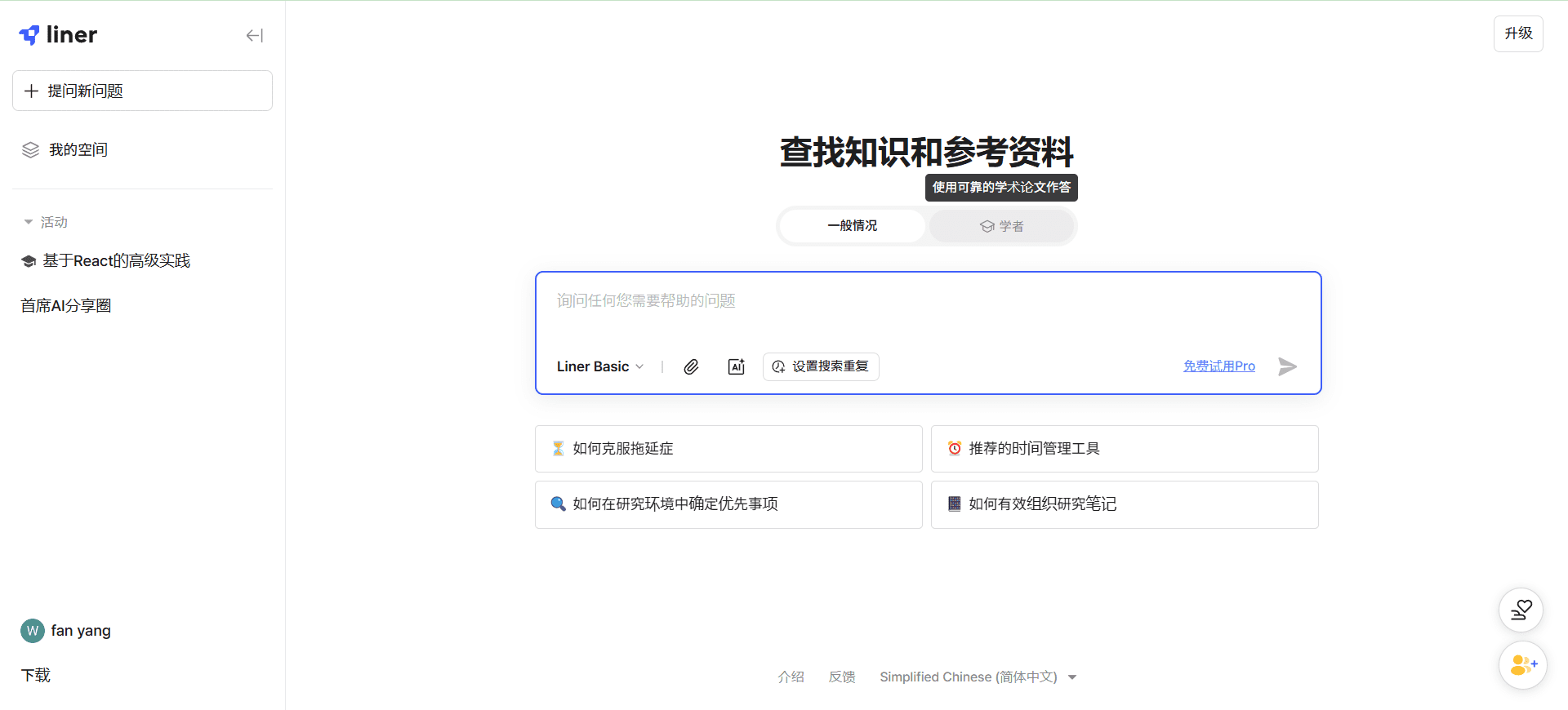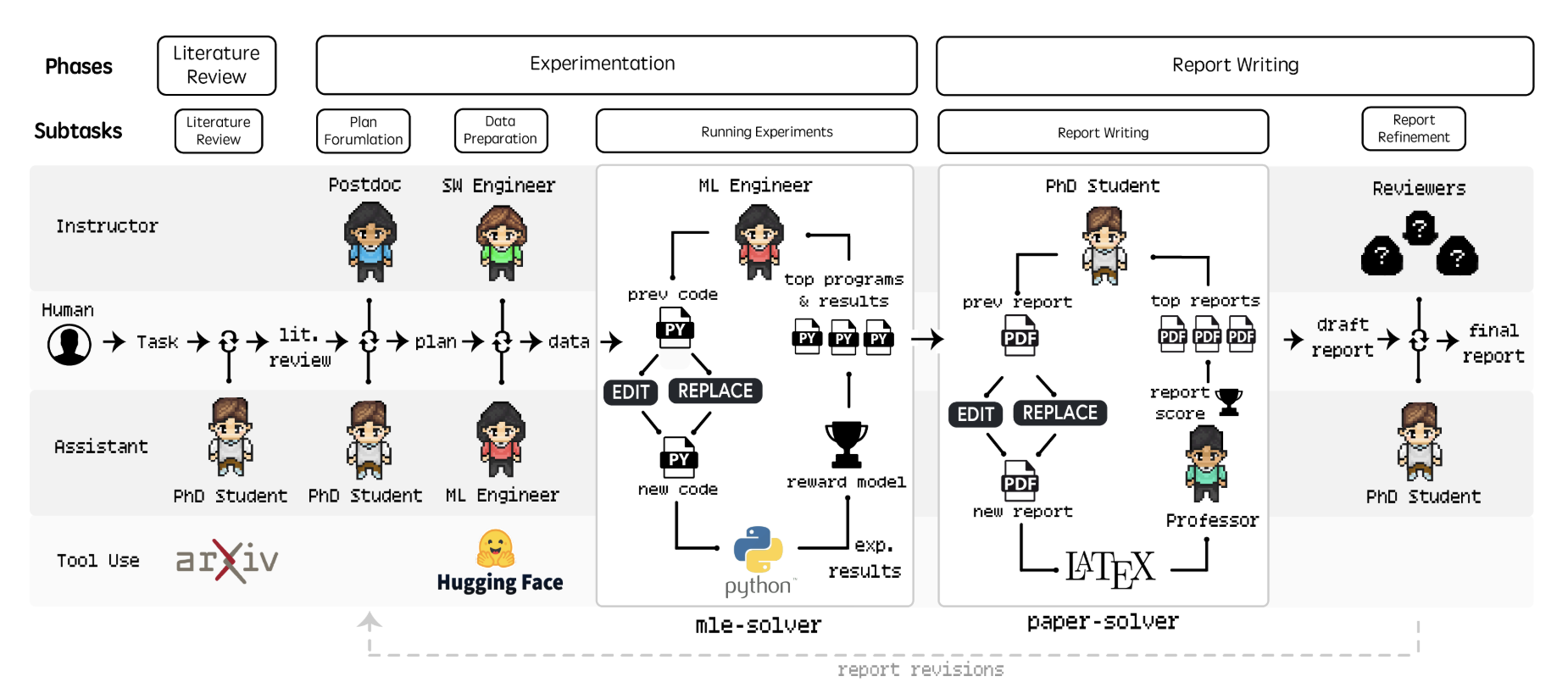VSR: технология AI для удаления водяных знаков с видео без потерь и жесткое программное обеспечение для субтитров (клиент для удаления водяных знаков с видео 7G+)
Общее введение
Video Subtitle Remover (Video-subtitle-remover, или сокращенно VSR) - это программа для обработки видео, основанная на технологии искусственного интеллекта, которая специально разработана для удаления жестких субтитров и текстовых водяных знаков из видео. Инструмент использует различные модели алгоритмов ИИ (STTN, LAMA, PROPAINTER) для интеллектуального определения и неразрушающего удаления текста субтитров из видео, и в то же время интеллектуально заполняет и восстанавливает область после удаления субтитров с помощью технологии глубокого обучения. Программа поддерживает Windows, macOS и Linux, имеет графический интерфейс и командную строку. VSR может не только обрабатывать субтитры в заданной позиции, но и автоматически определять и удалять весь текст во всем видео, а также поддерживать пакетную обработку текста с водяными знаками на изображении. Этот инструмент особенно подходит для создателей контента и видеоредакторов, которым необходимо обрабатывать видеоклипы, содержащие жестко закодированные субтитры.
Обычное программное обеспечение может только размыть водяной знак, это выглядит очень неестественно, а VSR генерирует небольшой фрагмент изображения, чтобы закрыть водяной знак, этот небольшой фрагмент рисуется искусственным интеллектом, и окружающее изображение сочленяется очень естественно. Конечный результат можно назвать взрывным!
VSR Плюсы: очень хорошо удаляет водяные знаки и встроенные субтитры. Минусы: не может удалить движущиеся водяные знаки. Программа довольно большая.
Совет VSR: Некоторые водяные знаки близки к цвету фона видео, поэтому эффект удаления не очень хороший, вы можете использовать обрезку, чтобы добавить высококонтрастный водяной знак поверх оригинального водяного знака, а затем использовать VSR для его удаления, эффект будет очень хорошим.
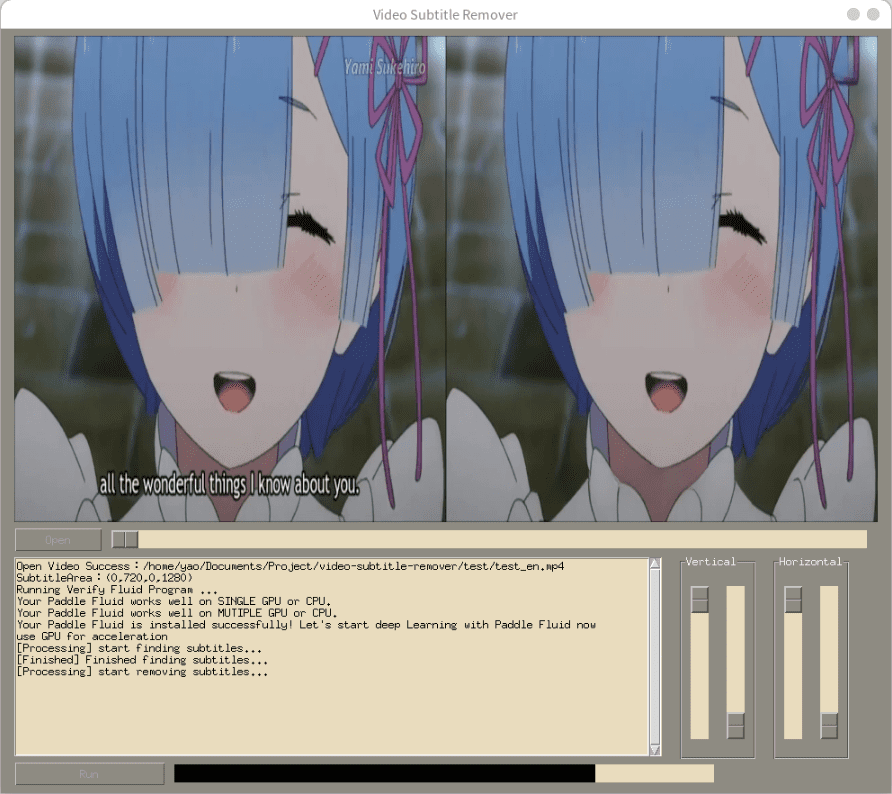
Список функций
- Разрешение без потерь удаляет из видео жесткие субтитры и сохраняет исходное качество видео.
- Поддержка нескольких моделей алгоритмов искусственного интеллекта (STTN, LAMA, PROPAINTER) для интеллектуального восстановления области субтитров
- Поддержка целенаправленного удаления пользовательских позиций субтитров
- Поддерживает полное автоматическое определение видео и удаление всего текстового содержимого
- Обеспечить пакетное удаление изображения водяной знак текст функции
- Поддерживает кроссплатформенную работу (Windows/macOS/Linux)
- Предусмотрено два режима работы: графический интерфейс (GUI) и командная строка (CLI).
- Поддерживаются индивидуальные параметры обработки, эффекты удаления могут быть настроены в соответствии с требованиями
- Поддержка GPU-ускоренной обработки для повышения эффективности обработки.
Использование помощи
Подготовка к установке
- Системные требования:
- Должна быть установлена видеокарта Nvidia (минимальная конфигурация: GTX 1060 или выше)
- Процессор должен поддерживать набор инструкций AVX
- Среда выполнения Python 3.8+
- Получите программное обеспечение:
- Способ 1: Прямая загрузка упакованной версии (рекомендуется для новичков)
- Версия для Windows GPU v1.1.0 Скачать:
- Способ 2: Установка исходного кода (для разработчиков)
- Клонирование или загрузка кода репозитория GitHub
- Следуйте инструкциям, чтобы настроить среду разработки
- Способ 1: Прямая загрузка упакованной версии (рекомендуется для новичков)
метод работы
- Упакованная версия запускается:
- Распакуйте загруженный zip-файл
- Запустите программу напрямую, чтобы использовать ее
- Запускается версия с исходным кодом:
- Создайте виртуальную среду Python:
conda create -n videoEnv python=3.8 conda activate videoEnv - Установка CUDA и cuDNN (выберите соответствующий метод установки в зависимости от операционной системы)
- Установите зависимость:
pip install -r requirements.txt - Запустите программу:
- Версия графического интерфейса:
python gui.py - Версия для командной строки:
python ./backend/main.py
- Версия графического интерфейса:
- Создайте виртуальную среду Python:
Советы и рекомендации
- Оптимизация производительности:
Если обработка происходит медленно, вы можете увеличить скорость, изменив параметры в файле backend/config.py:MODE = InpaintMode.STTN # 使用STTN算法 STTN_SKIP_DETECTION = True # 跳过字幕检测以提升速度 - Оптимизация эффективности:
Для разных типов видео можно выбрать разные алгоритмы:- Алгоритм STTN: подходит для видео живого действия, высокая скорость обработки
- Алгоритм LAMA: подходит для обработки анимированного видео и изображений
- Алгоритм PROPAINTER: подходит для видео с интенсивным движением
- Настройка параметров:
Обработку можно улучшить, настроив следующие параметры:# STTN算法参数 STTN_NEIGHBOR_STRIDE = 10 # 相邻帧数 STTN_REFERENCE_LENGTH = 10 # 参考帧长度 STTN_MAX_LOAD_NUM = 30 # 最大处理帧数 - Рассматриваются часто задаваемые вопросы:
- Если вы столкнулись с ошибкой CondaHTTPError, обратитесь к файлу конфигурации, чтобы установить
- CUDA 11.8 рекомендуется для пользователей видеокарт 4090.
- Проблемы с распаковкой 7z необходимо обновить программу распаковки до последней версии
Оговорки:
- Требуются видеокарты NVIDIA, видеокарты AMD не поддерживаются.
- Эффект обработки зависит от производительности видеокарты, чем выше конфигурация, тем лучше эффект.
- Различные алгоритмы подходят для разных сценариев, поэтому рекомендуется выбирать в зависимости от типа видео.
- Для создания индивидуальных моделей обратитесь к методу обучения в папке Design.
Адрес загрузки VSR Quark
https://pan.quark.cn/s/57f2c24c3b1e#/list/share
© заявление об авторских правах
Авторское право на статью Круг обмена ИИ Пожалуйста, не воспроизводите без разрешения.
Похожие статьи

Нет комментариев...